Αρχείο υλικολογισμικού για zyxel keenetic. Ενημερώστε το υλικολογισμικό Zyxel.
Zyxel Keenetic Start - ένας εξαιρετικός δρομολογητής για το σπίτι. Το μοντέλο είναι τοποθετημένο ως ο "νεότερος αδελφός" των πιο ισχυρών προηγούμενων δρομολογητών μάρκας, αλλά περιέχει μέγιστες λειτουργίες για κανονική χρήση. Σε αντίθεση με άλλες συσκευές, ο δρομολογητής διακρίνεται από μια ευχάριστη χαμηλή τιμή, η οποία δεν επηρέασε την άριστη ποιότητα που είναι εγγενής σε όλα τα μοντέλα αυτής της μάρκας.
Ο δρομολογητής είναι χαμηλή τιμή, αλλά όχι κακή ποιότητα σε ακριβή μοντέλα
Ας ρίξουμε μια πιο προσεκτική ματιά στην αναθεώρηση των λειτουργιών του δρομολογητή Zyxel Keenetic Start, μάθετε πώς διαμορφώνεται και αναβοσβήνει.
Εξωτερικά, ο δρομολογητής είναι λίγο διαφορετικός από τους τυπικούς δρομολογητές - διακριτικός σχεδιασμός, μαύρο σώμα και εξωτερική κεραία. Η μέγιστη ταχύτητα είναι περίπου 150 Mbps, κάτι που είναι αρκετό για έναν χρήστη και μια ομάδα που μπορεί να δημιουργηθεί μέσα στο τοπικό δίκτυο. Παρέχει τις λειτουργίες του IPTV, τη δημιουργία ενός άλλου σημείου πρόσβασης για χρήση από τον επισκέπτη.
Για προστασία υπάρχουν όλα τα σχετικά πρωτόκολλα και ένα τείχος προστασίας, το οποίο θα σας επιτρέψει να εξασφαλίσετε τη σύνδεσή σας. Επιπλέον, ο δρομολογητής είναι όσο το δυνατόν πιο εύκολος να ρυθμίσετε, ώστε να μπορείτε να το εγκαταστήσετε μόνοι σας για να χρησιμοποιήσετε το Internet.
Εγκατάσταση του εξοπλισμού
Για να εγκαταστήσετε και να ρυθμίσετε τις παραμέτρους, συνδέστε το Zyxel Keenetic Start στον υπολογιστή σας και, στη συνέχεια, κάντε τα εξής:
- Συνδεθείτε στις ρυθμίσεις του δρομολογητή: Εισαγάγετε 192.168.1.1 στη γραμμή διευθύνσεων του προγράμματος περιήγησης και, στη συνέχεια, θα δείτε αμέσως τον εξερευνητή για τη διαμόρφωση.
- Επιλέξτε μια γρήγορη ρύθμιση.

- Θα δείτε ένα παράθυρο για την επιλογή της διεύθυνσης MAC. Αν ο πάροχος δεν το καταχωρίσει, τότε υποδείξτε αυτή την επιλογή. Εάν ο πάροχος υπηρεσιών σας καταχωρεί διευθύνσεις, στο παρελθόν το Internet έχει ήδη χρησιμοποιηθεί σε αυτόν τον υπολογιστή, τότε επιλέξτε την επόμενη κατάλληλη επιλογή. Σε περίπτωση που δεν είναι κατάλληλες και οι δύο επιλογές, πρέπει να καλέσετε την υπηρεσία υποστήριξης και να πείτε ότι ο πάροχος κατέγραψε τη διεύθυνση του κινητικού εξοπλισμού εκκίνησης - θα το δείτε στο κάτω μέρος της θήκης.
- Στη συνέχεια, καθορίστε τον τύπο σύνδεσης μέσω IP - κυρίως το Internet έρχεται με αυτόματο προσδιορισμό διεύθυνσης.

- Στο επόμενο μενού καθορίζετε ένα όνομα σύνδεσης και έναν κωδικό πρόσβασης για τη σύνδεση στο δίκτυο Zyxel Keenetic Start. Εδώ υπάρχουν πολλές επιλογές - εάν ο πάροχος χρησιμοποιεί τη δυναμική τεχνολογία IP, τότε επισημαίνετε τη γραμμή "Δεν έχω κωδικό πρόσβασης για πρόσβαση στο Internet". Εάν η πρόσβαση γίνεται μέσω PPPoE ή L2TP, PPTP, τότε πρέπει να καθορίσετε τα δεδομένα από τη σύμβαση παροχής υπηρεσιών.
- Μετά από όλες τις ενέργειες, πρέπει να γίνει η σύνδεση στο Internet - η βασική ρύθμιση έχει ολοκληρωθεί.
Όταν ολοκληρώσετε τη γρήγορη ρύθμιση, χρησιμοποιήστε το κουμπί "Διαμορφωτής Web" για να μεταβείτε στο μενού των άλλων παραμέτρων του δρομολογητή.

Εάν, μετά από μια γρήγορη ρύθμιση, το Internet δεν λειτουργεί, εισάγετε ξανά τα δεδομένα σύνδεσης, γι 'αυτό ακολουθήστε αυτές τις οδηγίες:
- Μεταβείτε στην ενότητα PPPoE / VPN.
- Καταχωρίστε τα δεδομένα για τη σύνδεση - ενεργοποιήστε το δίκτυο και ενεργοποιήστε τη γραμμή "Χρήση για πρόσβαση στο Internet", πληκτρολογήστε τα στοιχεία σύνδεσης και τον κωδικό πρόσβασής σας, επιλέξτε τον τύπο σύνδεσης και άλλες παραμέτρους.

Την πρώτη φορά που συνδέεστε σε προηγμένες ρυθμίσεις παράθυρο εμφανίζεται για να αλλάξετε το όνομα χρήστη και το κλειδί για να μπείτε στο περιβάλλον διαμόρφωσης - αυτό γίνεται για λόγους ασφαλείας, έτσι ώστε κανείς δεν μπορεί να χαράξει στο δίκτυο, ως εκ τούτου, να καταλήξει με το όνομα χρήστη και τον κωδικό πρόσβασής σας.
Συνδεθείτε στο Wi-Fi
Εάν συνδέεστε στο δρομολογητή Zyxel Keenetic Έναρξη ενεργοποιείται αμέσως η διανομή του Wi-Fi, αλλά πολλοί αναρωτιούνται, «Αν δεν εισάγετε το όνομα δικτύου ή τον κωδικό πρόσβασης, πώς να δημιουργήσει μια σύνδεση με τον υπόλοιπο εξοπλισμό στο Internet μέσω Wi-Fi»
Η απάντηση είναι ότι το δίκτυο λαμβάνει αυτόματα το όνομα και τον κωδικό πρόσβασης κατά την εγκατάσταση του εξοπλισμού και για να μάθετε αυτές τις πληροφορίες, κοιτάξτε στο πίσω μέρος του δρομολογητή.
Αξίζει να σημειωθεί ότι κάθε δρομολογητής της μάρκας έχει εκχωρηθεί το δικό της συνδυασμό που είναι πιο ασφαλές από ό, τι όταν η πρώτη κωδικό πρόσβασης και σύνδεσης για Wi-Fi δεν είναι παρών, και το δίκτυο είναι ανοικτό σε όλους τους χρήστες.

Εάν θέλετε να αλλάξετε το προεπιλεγμένο όνομα δικτύου και τον κωδικό πρόσβασης, ακολουθήστε αυτές τις οδηγίες:
- Μεταβείτε στις ρυθμίσεις του δρομολογητή και επιλέξτε το τμήμα δικτύου Wi-Fi.
- Κάντε κλικ στα σημεία πρόσβασης και να ορίσετε ένα νέο όνομα δικτύου, συνδυασμό πλήκτρων, επιλέξτε WPA2-PSK Τύπος κρυπτογράφησης (είναι η πιο αξιόπιστη προστασία από hacking).
Σημείωση: Κατά την αλλαγή του SSID στο Zyxel Keenetic Εκκίνηση από το κάτω μέρος είναι συνάρτηση των «κρυφό δίκτυο», με το οποίο μπορείτε να κάνετε ένα σημείο πρόσβασης αόρατο. Στην περίπτωση αυτή, οι άλλοι χρήστες θα πρέπει να προσθέσετε με το χέρι το δίκτυο, πληκτρολογήστε το όνομα και τον κωδικό πρόσβασής του σε μια σύνδεση στο Internet, που σας προστατεύουν περισσότερο από την παρέμβαση ξένων εξοπλισμό.
Εγκαταστήστε το υλικολογισμικό
Από καιρό σε καιρό στο έργο του δρομολογητή Wi-Fi υπάρχουν λάθη και προβλήματα, λόγω του τι χρειάζεται να εγκαταστήσετε ξανά το λογισμικό. Αλλά ακόμη και αν ο δρομολογητής λειτουργεί ομαλά, από καιρό σε καιρό πρέπει να ενημερώσετε το firmware, γιατί ο κατασκευαστής βελτιώνει συνεχώς το firmware για να λειτουργήσει σωστά.
Μπορείτε να ενημερώσετε το firmware μέσω του μενού επιλογών, αλλά εάν θέλετε να εγκαταστήσετε με μη αυτόματο τρόπο νέο λογισμικό, εκτελέστε τις παρακάτω ενέργειες:
- Κάντε λήψη του αρχείου εγκατάστασης από το Internet (βεβαιωθείτε ότι έχει σχεδιαστεί ειδικά για το μοντέλο Zyxel Keenetic Start). Μετά τη λήψη, αποσυσκευάστε το αρχείο.
- Μεταβείτε στο μενού επιλογών, στην ενότητα Σύστημα, ανοίξτε τα Αρχεία.
- Βρείτε το αρχείο Firmware στη λίστα, κάντε κλικ σε αυτή τη γραμμή - θα δείτε ένα παράθυρο για την επιλογή ενός νέου υλικολογισμικού.
- Καθορίστε τη διαδρομή προς το αρχείο, κάντε κλικ στο "Αντικατάσταση", μετά από την οποία θα ενημερωθεί το υλικολογισμικό για το δρομολογητή.
- Μετά την ολοκλήρωση μέσα σε λίγα δευτερόλεπτα, ο εξοπλισμός θα επανεκκινήσει, πράγμα που θα προκαλέσει το μενού να είναι διαθέσιμο για περίπου ένα λεπτό.

Τα δεδομένα σχετικά με την εγκατάσταση της νέας έκδοσης υλικολογισμικού θα εμφανιστούν προβάλλοντας το πρώτο παράθυρο του μενού διαμόρφωσης, όπου υποδεικνύεται η τρέχουσα κατάσταση του δρομολογητή.
Μετά τις παραπάνω δήλωσε οδηγίες, μπορείτε να συνδέσετε το Zyxel Keenetic Έναρξη στο Internet, να ρυθμίσετε το Wi-Fi σύνδεση και να εκτελέσει το firmware του router. Αυτός ο εξοπλισμός θα σας επιτρέψει να χρησιμοποιήσετε μια σύνδεση υψηλής ταχύτητας με ένα ποιοτικό και ισχυρό σήμα.
Υπήρξε μια beta έκδοση του firmware που ονομάζεται NDMS 2.0. Η πρόσκληση για οδήγηση έγινε δεκτή και από εγγεγραμμένους ενδιαφερόμενους ιδιοκτήτες της συνήθους "Κινητικής". Ο σχολιασμός λέει ότι δεν πρόκειται για άλλη ενημέρωση, αλλά για τη δεύτερη γενιά της πλατφόρμας λογισμικού, ριζικά διαφορετική από την προηγούμενη και απευθυνόμενη σε προηγμένους χρήστες. Το πιο ενδιαφέρον από τους ισχυρισμούς (σε σύγκριση με τα μικροπρογράμματα της πρώτης γενιάς):
- Πλήρως λειτουργικός μηχανισμός μετάφρασης διευθύνσεων (NAT πλήρους λειτουργίας) με υποστήριξη για πολλαπλές εξωτερικές διευθύνσεις IP. Προώθηση θυρών με δυνατότητα επιλογής της θύρας προορισμού στο τοπικό δίκτυο. ανακατανομή των ρόλων των διεπαφών δικτύου.
- Υποστήριξη πολλαπλών σηράγγων PPP για πρόσβαση στο Internet και σύνδεση σε εικονικά ιδιωτικά δίκτυα (VPN).
- Η δυνατότητα εκχώρησης αρκετών πρόσθετων φυσικών διεπαφών WAN στις θύρες του ενσωματωμένου διακόπτη Ethernet.
- Κράτηση σύνδεσης στο Διαδίκτυο μέσω 3G / 4G USB μόντεμ και προαιρετικά καθορισμένες διεπαφές WAN.
- Επαγγελματική ρύθμιση παραμέτρων μέσω της γραμμής εντολών (Cisco όπως CLI). Όλες οι λειτουργίες μπορούν να ρυθμιστούν από τη γραμμή εντολών και να αποθηκευτούν ως αρχείο κειμένου.
- Το υλικολογισμικό συναρμολόγησης παρτίδας "κατόπιν αιτήματος". Η λειτουργία της συσκευής επιλέγεται από το χρήστη στη διεπαφή ιστού της συσκευής και συνδέεται αυτόματα.
Έτσι, το νέο firmware λήψη ZyXEL εγκατασταθεί με επιτυχία σε Keenetic (μπορεί να είναι αποχρώσεις, αλλά μπορούν να επιλυθούν μέσω της υποστήριξης του κατασκευαστή σε ένα ειδικό θέμα σε αυτή την περίπτωση δεν έχει σημασία). Ας μάθουμε ο ένας τον άλλον. Ο διαμορφωτής ιστού ανοίγει επίσης στη διεύθυνση 192.168.1.1 με το όνομα χρήστη / κωδικό πρόσβασης admin / 1234. Αμέσως βλέπουμε ότι η νέα διεπαφή ιστού δεν έχει σχεδόν τίποτα κοινό με την προηγούμενη έκδοση:
Έκανε μια διπλή εντύπωση για μένα: από τη μία πλευρά, έγινε πιο συμπαθής, αλλά από την άλλη πλευρά, ήμουν περισσότερο απορροφάται σε αυτό. (Κοιτάζοντας μπροστά, μπορείτε να προσθέσετε ότι η οργάνωση του δέρματος της διασύνδεσης web στη συνέχεια, στη λίστα των συστατικών, μπορείτε να επιλέξετε από δύο επιλογές για να το γούστο σας.)
Όπως το firmware πρώτης γενιάς, NDMS 2.0 υποστηρίζει μια ποικιλία τύπων σύνδεσης, καθένα από τα οποία έχει τώρα μια ξεχωριστή καρτέλα στο «Διαδίκτυο» (IPoE, PPPoE, PPTP, L2TP, 802.1X, 3G, Γιώτα, Wi-Fi-πελάτη). Σε αντίθεση με το V1.00, εδώ μπορείτε να διαμορφώσετε πολλές συνδέσεις ταυτόχρονα και σε οποιοδήποτε συνδυασμό. Οι συνδέσεις συνδέονται είτε με φυσικές διεπαφές (θύρες Ethernet, μόντεμ USB, διασύνδεση Wi-Fi) είτε με μια ήδη δημιουργημένη λογική διεπαφή (για παράδειγμα, μπορείτε να "συνδέσετε" μια σήραγγα PPTP με μια άλλη). Κάθε σύνδεση στο Διαδίκτυο έχει ανατεθεί η δική της προτεραιότητα, η οποία επιτρέπει να προσδιοριστεί ποιος από αυτούς θα είναι ο κύριος και ποια είναι η βασική, δευτεροβάθμια ή backup, ανάλογα με τη φαντασία και τις ανάγκες σας.

Στις προεπιλεγμένες ρυθμίσεις, υπάρχει μόνο μία σύνδεση στο Internet "Broadband connection (ISP)", η οποία είναι συνδεδεμένη με τη θύρα WAN. Διατύπωσε DHCP-πελάτη που λαμβάνει αυτόματα μια διεύθυνση ενός παρόχου δικτύου που συνδέει το καλώδιο στη θύρα WAN (φυσικά υπό την προϋπόθεση ότι οι έξοδοι πάροχο αυτή τη διεύθυνση). Για το οικείο δίκτυο, όλες οι θύρες LAN του δρομολογητή και του σημείου πρόσβασης Wi-Fi είναι από προεπιλογή. Αυτά συνδυάζονται σε μια ενιαία λογική διεπαφή (Home VLAN), η οποία αύξησε το DHCP-server, διανομή διευθύνσεις από το δίκτυο 192.168.1.1/24.
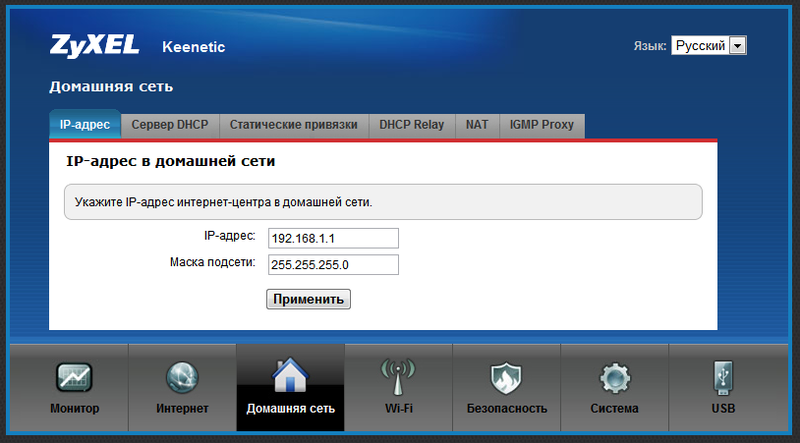
Για να συνδεθείτε με τον πάροχο υπηρεσιών Internet μέσω του PPTP, καθώς και για L2TP ή PPPoE, θα πρέπει να ρυθμίσετε δύο διεπαφές (!) - ένα για να συνδεθείτε με τον πάροχο του δικτύου (η καρτέλα IPoE), το δεύτερο - στην πραγματικότητα στο διαδίκτυο. Εάν η διεύθυνση του τοπικού παρόχου δικτύου εκδίδεται αυτόματα, η πρώτη διεπαφή μπορεί να θεωρηθεί ως προ-ρυθμισμένες - είναι προκαθορισμένη διεπαφή ευρυζωνική σύνδεση (ISP), η οποία αναφέρθηκε παραπάνω. Αν ο πάροχος σας έχει δώσει μια στατική διεύθυνση IP, αλλάξτε τη διεπαφή σύνδεσης ρυθμίσεις Broadband (ISP) και μην ξεχάσετε να εγγραφείτε στην καρτέλα DNS, DNS-servers ορίζεται. Στη συνέχεια, ανοίξτε την καρτέλα PPTP (L2TP ή PPPoE):
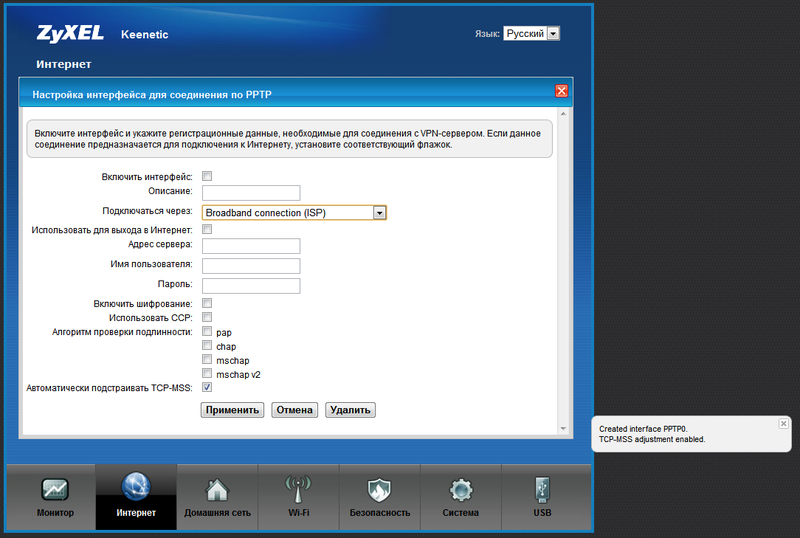
Εκτός από τις συνήθεις ρυθμίσεις για τους μαζικούς δρομολογητές, υπήρχαν σημεία "Connect through" και "Use for Internet access". Πρώτα πρέπει να καθορίσετε το router μέσω του οποίου σύνδεσης πρέπει να δημιουργήσει μια σύνδεση PPTP (L2TP ή PPPoE), - στην περίπτωση αυτή, ευρυζωνική σύνδεση (ISP), ενώ η δεύτερη μιλάει από μόνη της: αν θέλετε να χρησιμοποιήσετε αυτό το PPTP σύνδεση (L2TP ή PPPoE ) για πρόσβαση στο Internet, επιλέξτε το πλαίσιο ελέγχου και στη συνέχεια, όταν η σύνδεση είναι εγκατεστημένη στον πίνακα δρομολόγησης του δρομολογητή, η προεπιλεγμένη διαδρομή θα είναι η πύλη αυτής της σύνδεσης. Αφού εφαρμόσετε τις ρυθμίσεις και συνδέσετε το καλώδιο στη θύρα WAN από τον πάροχο, η συσκευή θα συνδεθεί στο Internet. Εάν πρέπει να χρησιμοποιήσετε το 802.1x (υπάρχουν ISPs), τότε θα ενεργοποιηθεί ακόμη πιο εύκολο: όπως μια ξεχωριστή σύνδεση δεν εμφανίζεται, αλλά «ζωντανός» για την καθορισμένη διασύνδεση.
Κατ 'αρχήν, έχουμε ήδη ένα δρομολογητή εργασίας με πρόσβαση στο Internet μέσω PPTP. Αλλά, φυσικά, όλος αυτός ο κήπος (firmware και άρθρο γι 'αυτό) δεν είναι για χάρη μιας τέτοιας μπαλαντέρ. Ας ρίξουμε μια ματιά στο πώς οι συνδέσεις Internet μέσω μόντεμ USB ανεβαίνουν. Μόντεμ της Γιώτα, όπως στην πρώτη έκδοση, αλλά αναγνωρίζονται αυτόματα όταν περιλαμβάνονται στο USB θύρας, όλα όσα είναι απαραίτητα για τη δουλειά τους, προ-συντονισμένοι. Παίρνουμε το δημοφιλές iota modem Samsung SWS-U200 και το κολλάμε στο δρομολογητή (η διαθεσιμότητα χρημάτων για το λογαριασμό δεν είναι θεμελιωδώς). Σύνδεση περνάει απαρατήρητη γρήγορο μόντεμ otmigivaetsya μπλε ένδειξη στη σελίδα κατάστασης διεπαφή Γιώτα διασκέδαση έλαμπε πράσινο, και εμφανίστηκε σε Γιώτα παραμέτρους σύνδεσης καρτέλα. Όπως μπορείτε να δείτε, η κατάσταση του μόντεμ SLEEP, επειδή η προτεραιότητά του είναι χαμηλότερη από προεπιλογή από τη σύνδεση PPTP που συνεχίζει να λειτουργεί:
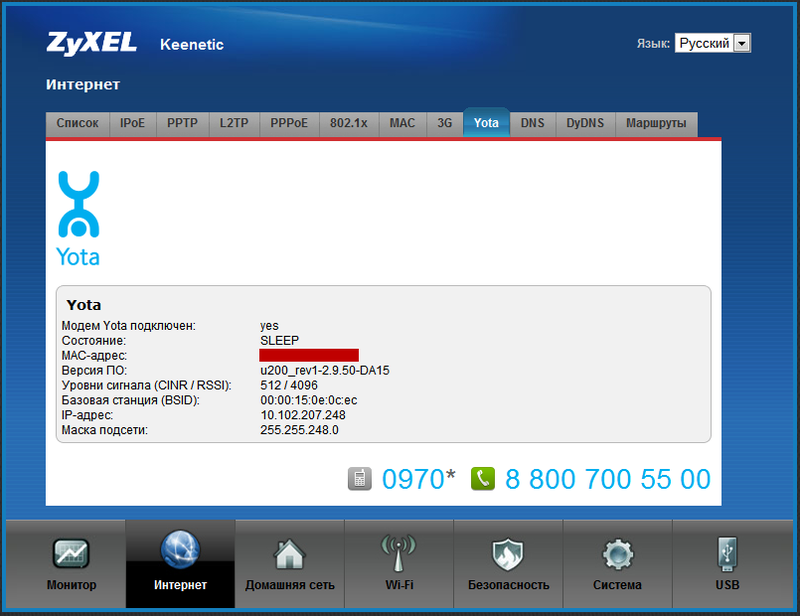
Αυτό, όσο μπορώ να καταλάβω, είναι ένα πολύ σημαντικό χαρακτηριστικό του NDMS v2.00. Παρά την κανονικά λειτουργούσα σύνδεση PPTP στο Internet, το σύστημα θα δημιουργήσει αμέσως μια σύνδεση με τη Yota, αλλά δεν θα χρησιμοποιηθεί για τη μετάδοση δεδομένων. Η σύνδεση θα είναι εφεδρική, επειδή από προεπιλογή η προτεραιότητα της διασύνδεσης Yota είναι χαμηλότερη από αυτή της ISP και ιδιαίτερα της PPTP. Τυπικές προτεραιότητες είναι: ISP-700, PPTP / L2TP / PPPoE-1000, Yota-400. Τι σημαίνουν αυτές οι προτεραιότητες; Και εδώ. Αν το PPTP σύνοδο, για οποιονδήποτε λόγο, να πέσει και να ανακάμψει, τίποτα το ιδιαίτερο συμβαίνει: το σύστημα θα προσπαθήσει συνεχώς να τον ανακτήσει, αλλά Γιώτα δεν θα αλλάξει, διότι η προτεραιότητα της φυσικής σύνδεσης με τον πάροχο του δικτύου και το υψηλότερο είναι λειτουργική. Αλλά αν τραβήξετε το καλώδιο από τη θύρα WAN - το σύστημα θα μεταβεί αμέσως στο iota Internet (δεν χάνω κανένα ping κατά τη μεταγωγή). Από PPTP σύνοδο μπορεί να πέσει είναι πιθανό μόνο λόγω προγραμματισμένων εργασιών στο φορέα παροχής του δικτύου, είναι λογικό να ορίσετε τη σύνδεση μέσω Γιώτα προτεραιότητα, ας πούμε, 900. Στη συνέχεια, το σύστημα το φθινόπωρο PPTP-σήραγγα θα μεταβεί στο κινητό Internet, να το πούμε έτσι, χωρίς δισταγμό. Μόλις διαπιστώσει ότι η σύνδεση μέσω του PPTP έχει ζωντανέψει, η Yota θα μεταφερθεί στο αποθεματικό. Δυστυχώς, η σημερινή firmware δεν είναι πιο ακριβή έλεγχο της δυνατότητας σύνδεσης στο Internet περιοδικές πινγκ, αλλά ελπίζουμε ότι στο μέλλον εκδόσεις, οι προγραμματιστές θα προσθέσει αυτό το χαρακτηριστικό. Μετά την δημιουργία αντιγράφων ασφαλείας συνδεσιμότητα και την παροχή αδιάλειπτης πρόσβασης στο Internet, πιστεύω ότι αυτό είναι το κύριο χαρακτηριστικό και η NDMS V2.00 firmware φημολογείται υπόσχεση να επεκταθεί σε ολόκληρη τη σειρά των δρομολογητών Keenetic.
Με την ευκαιρία, για να απενεργοποιήσετε τη διασύνδεση (δηλαδή, το σύστημα δεν λειτουργεί πλέον μαζί του και δεν αντιδρά σε αυτό), το πλαίσιο ελέγχου «Ενεργοποίηση διασύνδεσης» στις παραμέτρους διασύνδεσης με την αφαίρεση τους. Για να ενεργοποιήσετε, πρέπει να κάνετε το ίδιο, αλλά με την αντίστροφη σειρά. Οι παράμετροι δεν διαγράφονται και παραμένουν "έτοιμες".
Δεν βλέπω κανένα λόγο για τον οποίο δεν μπορούμε να προσθέσουμε άλλη σύνδεση δημιουργίας αντιγράφων ασφαλείας, για παράδειγμα, μέσω του ADSL. Στην πιο κοινή μορφή του παρέχοντος προβλέπει επίσης μια διεύθυνση DHCP (στατική αντιμετώπιση δεν είναι δύσκολο, αλλά για να περιγράψει λίγο περισσότερο). Για να δημιουργήσετε μια ADSL σύνδεση εφεδρική χρειαζόμαστε κάθε ένα ADSL-modem με θύρα Ethernet, και κατά προτίμηση με την προϋπόθεση ότι η διεύθυνση IP για τον έλεγχο του modem, είναι επιθυμητό να κάνουν τα IP-υποδίκτυα ρυθμιστεί στο «Κινητική». Αλλά αυτό δεν είναι θανατηφόρο, αφού το μόντεμ θα λειτουργήσει σε λειτουργία γέφυρας. Προ-προσαρμογή ένωση σε ADSL-modem, και τοποθετώντας το στο γεφύρωσης (Bridge), συνδέστε με το LAN-free θύρα στο δρομολογητή (στην τρέχουσα παράδειγμα θύρα LAN4). Στη συνέχεια, στις ρυθμίσεις του Internet Center, δημιουργήστε μια άλλη διεπαφή IPoE και συνδέστε την στο LAN4:
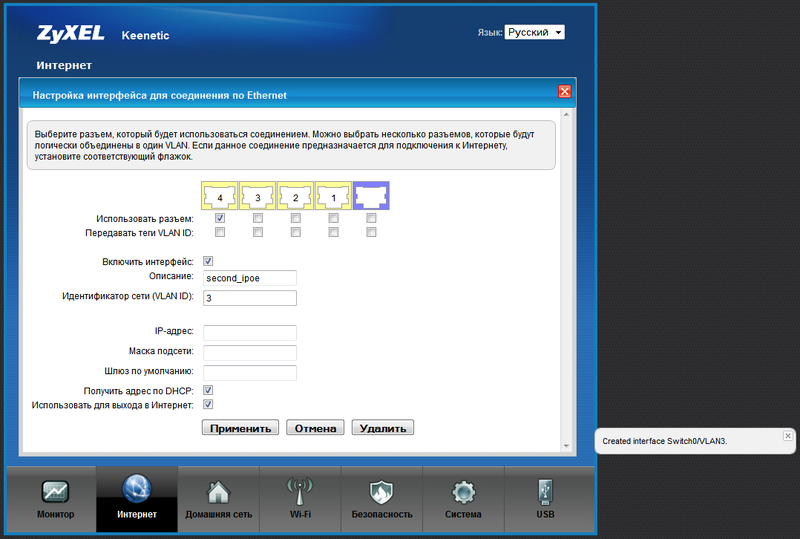
Μετά τη δημιουργία της διασύνδεσης, εμφανίζεται στη λίστα:
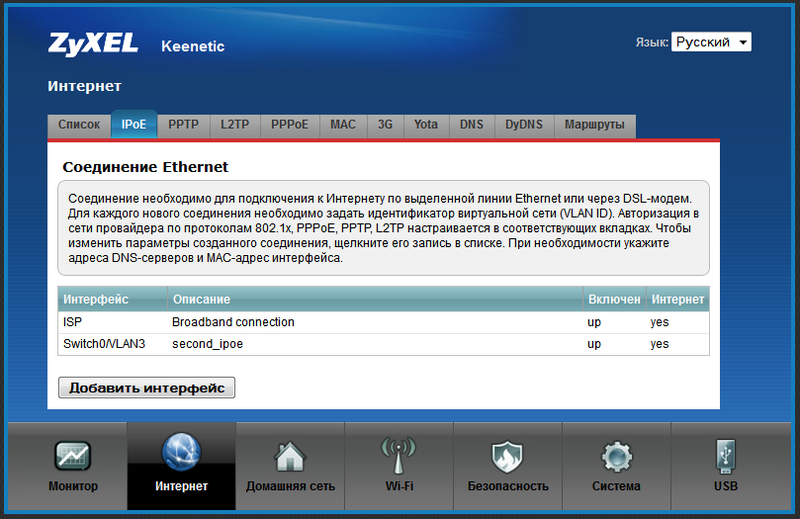
Τώρα μπορούμε να κάνουμε οτιδήποτε με αυτήν τη διασύνδεση (μέχρι την αφαίρεση). Δημιουργήστε μια σύνδεση PPP-E μέσω αυτής. Για να το κάνετε αυτό, μεταβείτε στην καρτέλα PPPoE και κάντε κλικ στην επιλογή Προσθήκη διεπαφής. Μετά από αυτό συμβάλλουν τα δεδομένα που λαμβάνονται από τον πάροχο, και να διατηρήσει τη διεπαφή PPPoE, δεν ξεχνάμε (!) Για να ορίσετε ως έξοδο, ή των λεγόμενων «μεταφορέας», η σύνδεση IPoE-interface που δημιουργήσαμε.

Στην πραγματικότητα, έχουμε αυτό το router την ίδια στιγμή που επιτρέπεται σε τρεις παρόχους: για PPTP, PPPoE και της Γιώτας, για την παροχή γενικής επισκευής και αδιάλειπτη πρόσβαση στο internet. Προτεραιότητες που διαμορφώθηκα με αυτόν τον τρόπο, όπως και στην οθόνη:
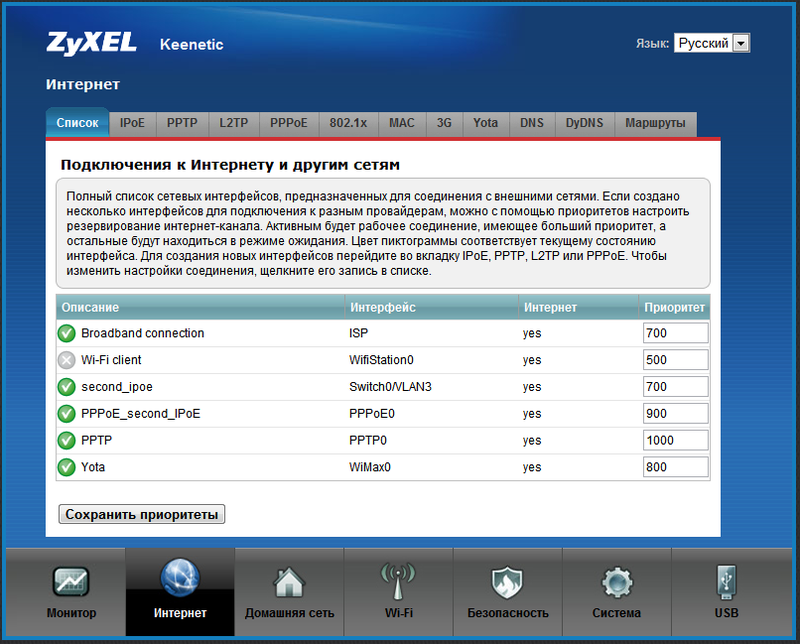
Δηλαδή, η πρωταρχική σύνδεση είναι PPTP. αν συμβαίνει κάτι με τη σύνδεση (ειδικότερα, ο σύνδεσμος θα πέσει), τότε ο δρομολογητής θα αλλάξει αυτόματα στο PPPoE. Εάν υπάρχει κάποιο πρόβλημα, η Yota θα συμμετάσχει στο έργο. Σε αυτήν την περίπτωση, ο δρομολογητής θα προσπαθήσει συνεχώς να επαναφέρει τις συνδέσεις PPTP και PPPoE. Ο υπολογιστής-πελάτης WiFi βρίσκεται στην προεπιλεγμένη λίστα.

Οι κανόνες λειτουργούν μόνο μεταξύ διεπαφών Διαδικτύου και τοπικών διεπαφών. Προσθέτουμε έναν κανόνα στον οποίο καθορίζουμε τη διεπαφή "Input", δηλαδή τη διεπαφή στην οποία θα έρθουν κλήσεις από το Internet (έχουμε PPTP). Στη συνέχεια, καθορίστε τον αριθμό θύρας εξωτερικού προορισμού και τον τύπο του (TCP ή UDP). Στη συνέχεια, γράψτε τη διεύθυνση IP του εσωτερικού διακομιστή και, εάν είναι απαραίτητο, προσδιορίστε ποια θύρα θα εκπέμψει το αίτημα. Παρομοίως, διαμορφώνεται η προώθηση των θυρών για τις εφεδρικές συνδέσεις (αν είναι φυσικά απαραίτητο). Μετά την αποθήκευση των κανόνων, πρέπει να επιτρέψουμε στις απαραίτητες θύρες να περάσουν από το τείχος προστασίας του δρομολογητή στο τοπικό δίκτυο. Αυτό γίνεται στην καρτέλα "Τείχος προστασίας":
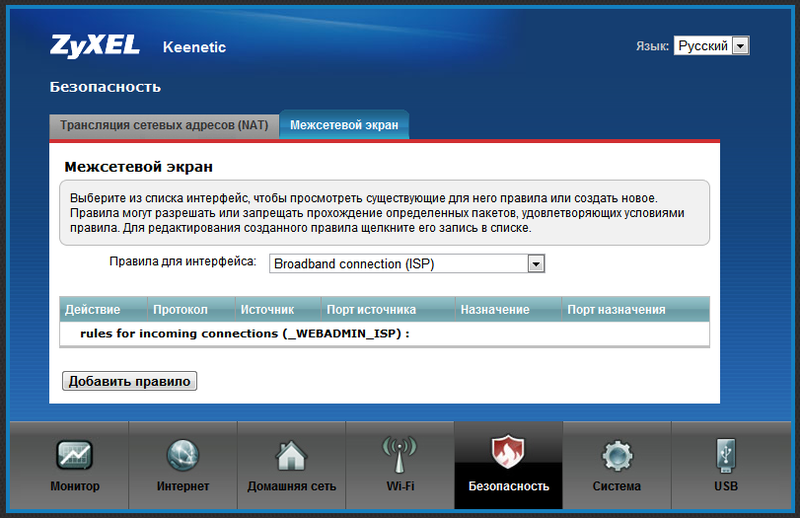
Εδώ μπορούμε να δημιουργήσουμε κανόνες για ολόκληρη τη συσκευή ή για κάθε διεπαφή χωριστά. Αν θέλουμε να ορίσουμε μια διεπαφή στην οποία οι κανόνες θα περιστραφούν, θα πρέπει να επιλεγεί αμέσως.
Σε γενικές γραμμές, όπως αποδείχθηκε, τίποτα δεν είναι πολύ περίπλοκο στις ρυθμίσεις εκεί, απλά πρέπει να καταλάβετε τη λογική του firmware:
1. Υπάρχουν λογικές διεπαφές που μπορείτε να συνδέσετε τόσο σε φυσικές όσο και σε άλλες λογικές διεπαφές.
2. Η διεπαφή μπορεί να είναι "για το Διαδίκτυο" - τότε η πύλη που χρησιμοποιεί θα είναι η προεπιλεγμένη διαδρομή για ολόκληρο το σύστημα. και μπορεί να είναι "όχι για το Διαδίκτυο" - μια τέτοια διεπαφή μπορεί να χρησιμοποιηθεί, για παράδειγμα, για να συνδεθεί σε ένα απομακρυσμένο δίκτυο.
3. Κάθε διεπαφή Internet έχει προτεραιότητα, σύμφωνα με την οποία θα ταξινομηθούν σύμφωνα με τον αλγόριθμο κράτησης του διαύλου Internet.
Θα προσθέσω ότι στην V2.00 firmware NDMS ήταν ενδιαφέρουσα και, σε γενικές γραμμές, το έργο για το μέλλον, ένα χαρακτηριστικό που δεν έχω δει σε κανένα άλλο router ή συσκευή δικτύου. Αυτό αναφέρεται στην αρχή της υποστήριξης της συναρμολόγησης συνιστωσών ανά τομέα του υλικολογισμικού. Δηλαδή, με τη συσκευή ή την τοποθεσία ZyXEL, σύμφωνα με το σχέδιο, παρέχεται μια βασική έκδοση του υλικολογισμικού, επαρκής για την αρχική διαμόρφωση και την πρόσβαση στο Internet. Συνδέοντας το Διαδίκτυο, πηγαίνουμε στο μενού στοιχείων και δημιουργούμε το υλικολογισμικό για εσάς, εγκαθιστώντας ή αφαιρώντας συγκεκριμένες μονάδες. Για παράδειγμα, μπορούμε να καταργήσουμε την υποστήριξη για μόντεμ 3G, αλλά αφήστε την υποστήριξη Yota, μπορείτε να καταργήσετε τη μετάδοση και τον πελάτη WiFi, προσθέτοντας FTP και CIFS. Θα είναι λογικό να αφήνετε μόνο τον τύπο της εξουσιοδότησης που απαιτείται για να αποκτήσετε πρόσβαση σε συγκεκριμένο παροχέα και όλα τα υπόλοιπα χωρίς να λυπάρετε να τα καταργήσετε για να ελευθερώσετε τη μνήμη της συσκευής. Θα σημειωθεί ότι αυτή τη στιγμή, μπορείτε να αφήσετε με ασφάλεια όλα τα στοιχεία του λογισμικού, το μέρος είναι αρκετά ακόμα, αλλά οι προγραμματιστές υπόσχονται να υποστηρίξει «παχιά» συστατικά, όπως DLNA, τον πελάτη SIP και άλλα καλούδια. Στη συνέχεια, θα υπάρξει μια αίσθηση στη λεπτή προσαρμογή του υλικολογισμικού.

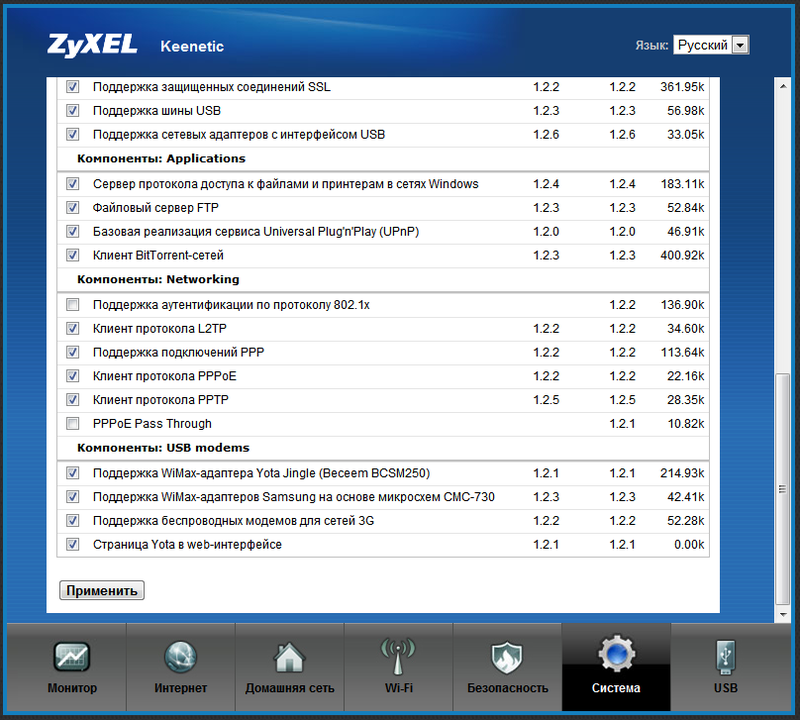
Μετά την επιλογή των απαραίτητων εξαρτημάτων, πατάμε το πλήκτρο "Εφαρμογή" και περιμένουμε μερικά λεπτά μέχρι η Keenetic να λάβει το υλικολογισμικό από το διακομιστή ZyXEL και να τον εγκαταστήσει αυτόματα. Δεν χρειάζεται να επαναφέρετε τις ρυθμίσεις.
Θέλω να σημειώσω ότι η επιλογή των εξαρτημάτων είναι "χρήσιμο, αλλά επικίνδυνο, όπως το δυναμίτη". Δεν υπάρχει "προστασία από έναν ανόητο". Μπορείτε, για παράδειγμα, για να καταργήσετε ένα στοιχείο, θα πρέπει να συνδεθείτε στο δίκτυο της εταιρείας παροχής υπηρεσιών σας (το οποίο, στην πραγματικότητα, κατά λάθος το έκανε) και στη συνέχεια να μην είναι σε θέση να θέσουν εκ νέου, καθώς η πρόσβαση στο Διαδίκτυο δεν έχετε πλέον. Σε αυτή την περίπτωση, θα πρέπει να συμπληρώσετε το υλικολογισμικό με τον συνήθη τρόπο επιλέγοντας το αρχείο υλικολογισμικού που είχε προηγουμένως ληφθεί από τον ιστότοπο του κατασκευαστή. Λοιπόν, το όμορφο σχέδιο - το ίδιο το αρχείο του firmware για το χρήστη δεν πρέπει να δεν χρειάζεται, γιατί εδώ δεν είναι μόνο επιλεγμένα συστατικά και πάλι, αλλά ενημερώνεται όπως έχει ήδη αποδειχθεί, εάν υπάρχουν διαθέσιμες ενημερώσεις (όπως αναφέρθηκε από έναν πίνακα).
Εκτός από τον διαμορφωτή διαμόρφωσης ιστού, έχουν υποβληθεί και η διασύνδεση γραμμής εντολών (CLI) και το αρχείο διαμόρφωσης. Μέσω του CLI, μπορείτε να διαμορφώσετε απολύτως οποιοδήποτε σχέδιο (φυσικά, όχι πέρα από τους λειτουργικούς περιορισμούς της συσκευής), που δεν υπόκεινται στη διεπαφή ιστού. Σημειώνω ότι οι χρήστες που γνωρίζουν τους δρομολογητές της Cisco, έχοντας εισέλθει στο νέο CLI από το ZyXEL, θα νιώσουν σαν ψάρι στο νερό. Ακολουθεί ένα παράδειγμα της εμφάνισης της κονσόλας CLI:

Το αρχείο ρυθμίσεων Keenetic είναι τώρα ένα αρχείο κειμένου που μπορεί να μεταφορτωθεί σε ένα τοπικό μηχάνημα, να επεξεργαστεί σε οποιοδήποτε πρόγραμμα επεξεργασίας κειμένου και να μεταφερθεί ξανά στη συσκευή. Μετά την επανεκκίνηση, η συσκευή θα αρχίσει να λειτουργεί με τις νέες ρυθμίσεις.
Σε γενικές γραμμές, το firmware NDMS v2.00 αφήνει μια καλή εντύπωση και είναι αρκετά εφικτή. Τα πλεονεκτήματα περιλαμβάνουν την ευελιξία και τη λογική διαμόρφωση, δεν είναι χαρακτηριστικό για οικιακές συσκευές, καθώς και τη δημιουργία αντιγράφων ασφαλείας ήδη εργάζονται από το κανάλι του Internet, σας επιτρέπει να δημιουργήσετε και ταυτόχρονα να χρησιμοποιούν πολλαπλές διασυνδέσεις δικτύου. Μεταξύ αυτών μπορεί να είναι ενσύρματο διεπαφές (με ή χωρίς τη χρήση VLAN), ασύρματα (WiFi δίκτυο του σημείου πρόσβασης ή του πελάτη) σύνδεση μέσω μόντεμ USB (3G / 4G, CDMA). Firmware υποστηρίζει πολλαπλές μεθόδους ελέγχου ταυτότητας για πρόσβαση στο Internet (PPPoE, L2TP, PPTP και 802.1x), καθώς και τη δημιουργία ασφαλούς VPN, σήραγγες βασίζεται σε κοινά πρωτόκολλα L2TP, PPTP και. Για τους ανθρώπους που εργάζονται εξ αποστάσεως, τώρα δεν υπάρχει ανάγκη δημιουργίας ασφαλούς σήραγγας στο γραφείο στον υπολογιστή σας, μπορεί να εφαρμοστεί από τον ίδιο τον δρομολογητή.
Καθιερωμένη κέντρα Internet λειτουργικότητα ZyXEL Keenetic όπως επίσης στο χώρο (αν και είναι σε κατάσταση beta, αν κρίνουμε από τα φόρουμ, V2.00 δεν λειτουργεί ομαλά). Συγκεκριμένα, παρέμεινε δυνατή η χρήση της θύρας USB της συσκευής για τη σύνδεση εξωτερικών μονάδων USB και εκτυπωτών με τη δυνατότητα να συνεργάζονται ταυτόχρονα μαζί τους. Υπάρχει επίσης ενσωματωμένη μετάδοση torrent-client και εργασία με δίσκους USB μέσω FTP.
Το κύριο μειονέκτημα για μένα ήταν η έλλειψη υποστήριξης για την IPTV μέσω Wi-Fi. Δεν θα γράψω για μικρές ατέλειες και ελλείψεις εδώ, αλλά σίγουρα είναι. Ας περιμένουμε το firmware να βγει από την κατάσταση beta. Ενώ οι επιθυμίες και οι παρατηρήσεις εκφράζω άμεσα στους προγραμματιστές στο ISK (my.zyxel.ru) και στο αντίστοιχο θέμα στο iXBT.
Ο P. S. Τα στιγμιότυπα λήψης έγιναν περίπου πριν από ένα μήνα, από τότε οι εκδόσεις των στοιχείων άλλαξαν σημαντικά. IPTV μέσω Wi-Fi έχει κερδίσει, αλλά δεν είναι ακόμη τέλεια.
Η Zyxel Keenetic Giga είναι εκπρόσωπος του εξοπλισμού δικτύου νέας γενιάς, ενός διαδικτυακού κέντρου αφιερωμένου στην εργασία σε δίκτυα Gigabit Ethernet, που ικανοποιεί όλες τις σύγχρονες απαιτήσεις για τη δημιουργία δικτύων. Μεταξύ των χαρακτηριστικών του - τέσσερις θύρες Gigabit Ethernet το LAN, δύο κεραίες με κέρδος 5 dBi και 2 USB-θύρες, μπορείτε να συνδέσετε το διακομιστή εκτύπωσης, το USB-stick ή ακόμα και 3G / 4G-modem.
Ένας δρομολογητής μπορεί να συνδέσει πολλαπλές συσκευές με διαφορετικούς τρόπους
Το Keenetic Giga σας βοηθά να δημιουργήσετε και να διαμορφώσετε ένα τοπικό (οικιακό, γραφείο) δίκτυο με μια μεγάλη ποικιλία συσκευών:
- Υπολογιστές και τηλεοράσεις μέσω του τοπικού δικτύου LAN, συμπεριλαμβανομένων συσκευών με νέους ελεγκτές δικτύου που εκτελούν ταχύτητες έως 1 GB.
- κινητές συσκευές μέσω Wi-Fi - σημείο πρόσβασης υψηλής ταχύτητας με συνολικό εύρος ζώνης μέχρι 300 Mbps, ευρύ φάσμα λειτουργιών.
- Ένας εκτυπωτής δικτύου, διαθέσιμος σε USB και Wi-Fi.
- Πρόσβαση FTP σε μονάδες δίσκου από εξωτερικό δίκτυο.
- Δέκτης IPTV για να παρακολουθείτε τηλεόραση χωρίς να χάσετε την ποιότητα.
Πώς να διαμορφώσετε το διακόπτη
Για να διαμορφώσετε το Zyxel Keenetic Giga, πρέπει να το συνδέσετε στον υπολογιστή σας μέσω καλωδίου LAN που είναι συνδεδεμένο στην κάρτα δικτύου PC και σε οποιαδήποτε από τις θύρες του συνδρομητή του διακόπτη. Το πρόγραμμα περιήγησης θα πρέπει να ανοίξει τη διεπαφή ελέγχου Kinetics Giga, της οποίας η αρχική σελίδα είναι μια γρήγορη εγκατάσταση. Εάν δεν συμβαίνει κάτι τέτοιο, πληκτρολογήστε μη αυτόματα στη γραμμή διευθύνσεων my.keenetic.net ή τη διεύθυνση IP 192.168.1.1, μετά την οποία θα εμφανιστεί η αρχική σελίδα.
Στο επάνω αριστερό μέρος βρίσκεται το κουμπί "Γρήγορη εγκατάσταση του NetFriend". Το NetFriend είναι ένα πρόγραμμα για τη διαμόρφωση του διακόπτη Keenetic Giga, το οποίο περιέχει τη βάση των υφιστάμενων παρόχων Διαδικτύου. Για να ρυθμίσετε τις παραμέτρους, μπορείτε να βρείτε και να επιλέξετε τον χειριστή σας σε αυτήν τη βάση δεδομένων και οι κύριες παράμετροι θα εμφανιστούν αυτόματα.
![]()
Εκτός από αυτό το βοηθητικό πρόγραμμα, υπάρχει η δυνατότητα να ρυθμίσετε γρήγορα το κέντρο Internet χωρίς να επιλέξετε παροχέα:
- Βεβαιωθείτε ότι η κάρτα δικτύου του υπολογιστή είναι ρυθμισμένη ώστε να "λαμβάνει αυτόματα τη διεύθυνση IP".
- Τοποθετήστε το καλώδιο Internet στο σύνδεσμο "0" στο πίσω μέρος της συσκευής.
- Στην αρχική σελίδα της διεπαφής ιστού, κάντε κλικ στο κουμπί "Γρήγορη εγκατάσταση".

- Στη δεσμευτική σελίδα της διεύθυνσης MAC, επιλέξτε την κατάλληλη επιλογή - σύμφωνα με την πολιτική του παροχέα σχετικά με τη σύνδεση με τη διεύθυνση MAC.
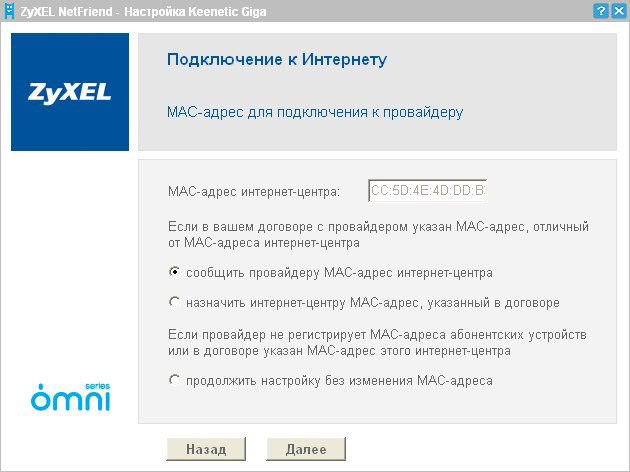
- Επιλέξτε τον τύπο της απόδειξης IP: λαμβάνεται αυτόματα ή εκδίδεται από τον πάροχο. Στη δεύτερη περίπτωση, θα πρέπει να καταχωρίσετε στα κατάλληλα πεδία τα δεδομένα που αναφέρονται στη σύμβαση.
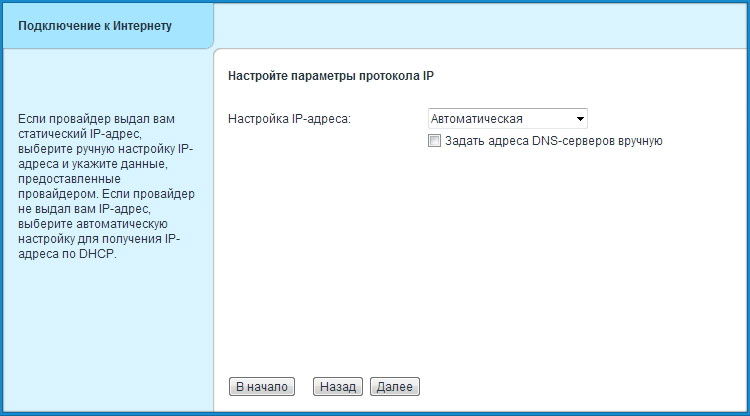
- Εάν η σύνδεση ζητά ένα όνομα χρήστη-κωδικό πρόσβασης, καταχωρίστε την στην επόμενη σελίδα. Εάν δεν είναι, απλά παραλείψτε αυτό το βήμα, ελέγχοντας "Δεν έχω κωδικό πρόσβασης για πρόσβαση στο Internet".
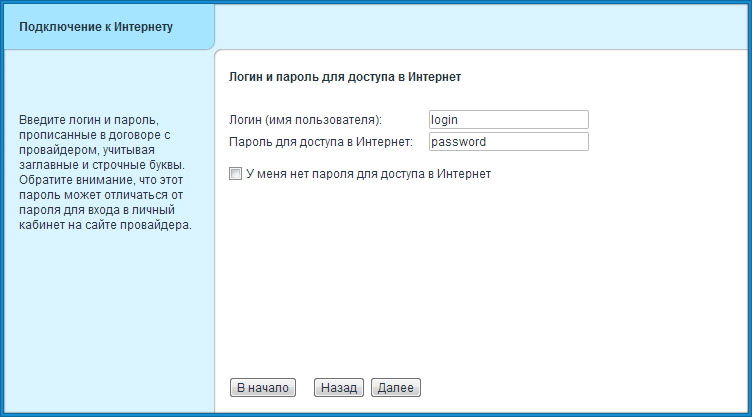
- Και το τελευταίο επιλέγει τον τύπο της σύνδεσης. Βρείτε την παραλλαγή σας και καταχωρίστε τα δεδομένα που αντιστοιχούν στο πρωτόκολλο σύνδεσης.
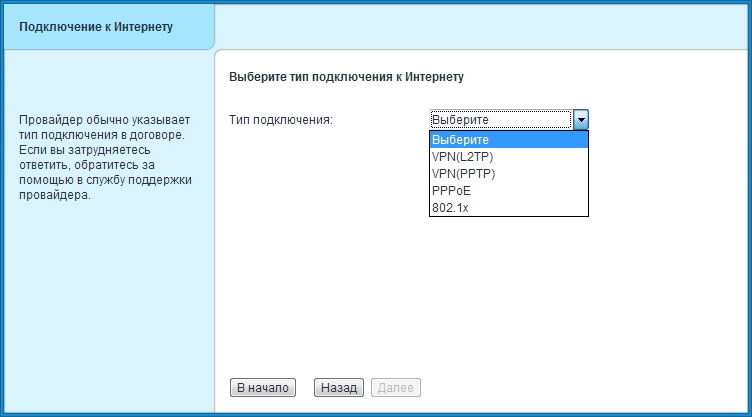
Όταν ολοκληρωθεί η διαμόρφωση, το κέντρο Internet θα έχει πρόσβαση στο Internet και πιθανότατα θα ξεκινήσει η λήψη ενημερώσεων. Ενημέρωση του προγράμματος, η Keenetic Giga θα επανεκκινήσει και θα δώσει μια σελίδα με μια αναφορά σχετικά με τη σύνδεση στο Internet, η οποία θα εμφανίσει όλες τις πληροφορίες σχετικά με τη σύνδεση. Κάνοντας κλικ στο κουμπί "Μετάβαση στο Internet", θα μεταφερθείτε στην αρχική σελίδα του προγράμματος περιήγησης και θα μπορείτε να αρχίσετε να εργάζεστε στο δίκτυο.
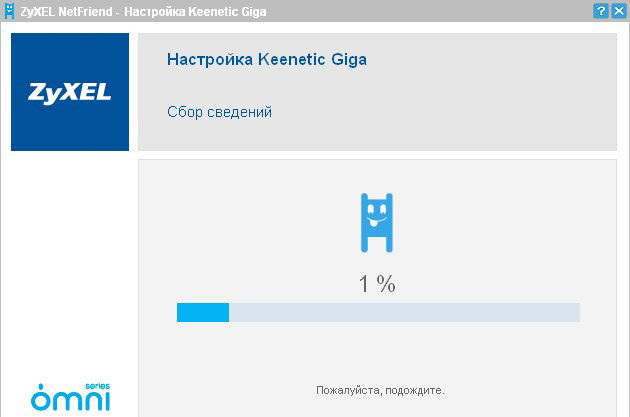
Και κάνοντας κλικ στο "Web Configurator", θα φτάσετε στο web interface της Giga για πιο λεπτομερή ρύθμιση. Πλήρως Russified διαχείριση μενού Keenetic Giga δομημένο ως ένα δευτερεύον δέντρο, έτσι θα είναι εύκολο να βρεθούν οι απαραίτητες λειτουργίες. Η εγκατάσταση ενός σημείου πρόσβασης Wi-Fi, για παράδειγμα, γίνεται στην ενότητα "Wi-Fi network". Εδώ μπορείτε να ενεργοποιήσετε το σημείο πρόσβασης, να ορίσετε ένα SSID (όνομα δικτύου), να επιλέξετε το πρότυπο και τον αριθμό του καναλιού εκπομπής, να διαμορφώσετε την ασφάλεια και άλλες παραμέτρους που απαιτούνται για ασύρματες συνδέσεις.

Αναβάθμιση υλικολογισμικού
Το Keenetic Giga Internet Center παρέχει επίσης τη δυνατότητα ενημέρωσης ή επανεγκατάστασης του λογισμικού, εάν είναι απαραίτητο. Το υλικολογισμικό εκτελείται σύμφωνα με τον ακόλουθο αλγόριθμο:
- Μεταφορτώστε στον υπολογιστή ένα αρχείο που περιέχει τη νέα έκδοση του λογισμικού (* .bin επέκταση).
- Συνδέστε το Gig στον υπολογιστή (καλώδιο LAN μεταξύ της κάρτας δικτύου του υπολογιστή και της θύρας συνδρομητή).
- Μεταβείτε στη διεπαφή ιστού.

- Στην ενότητα "Σύστημα" επιλέξτε το στοιχείο "Firmware", καταχωρήστε τη διαδρομή στο αρχείο με το νέο υλικολογισμικό και κάντε κλικ στο "Ενημέρωση".
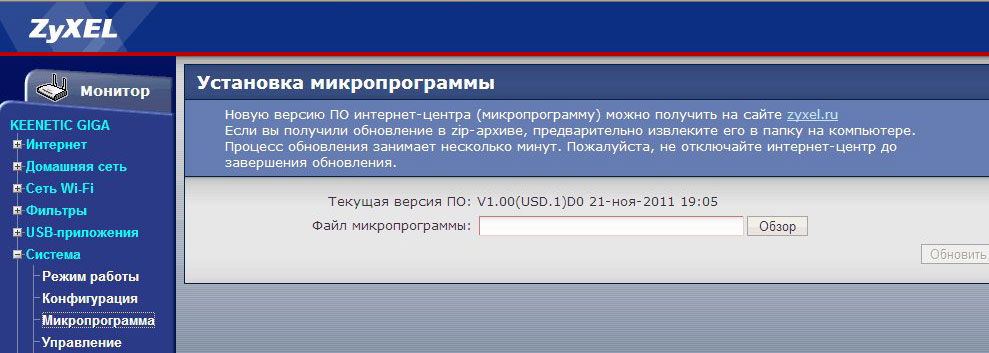
- Περιμένετε έως ότου ολοκληρωθεί η διαδικασία. Ο διακόπτης θα επανεκκινήσει - αυτό είναι ένα σημάδι ότι το υλικολογισμικό έχει ενημερωθεί με επιτυχία.
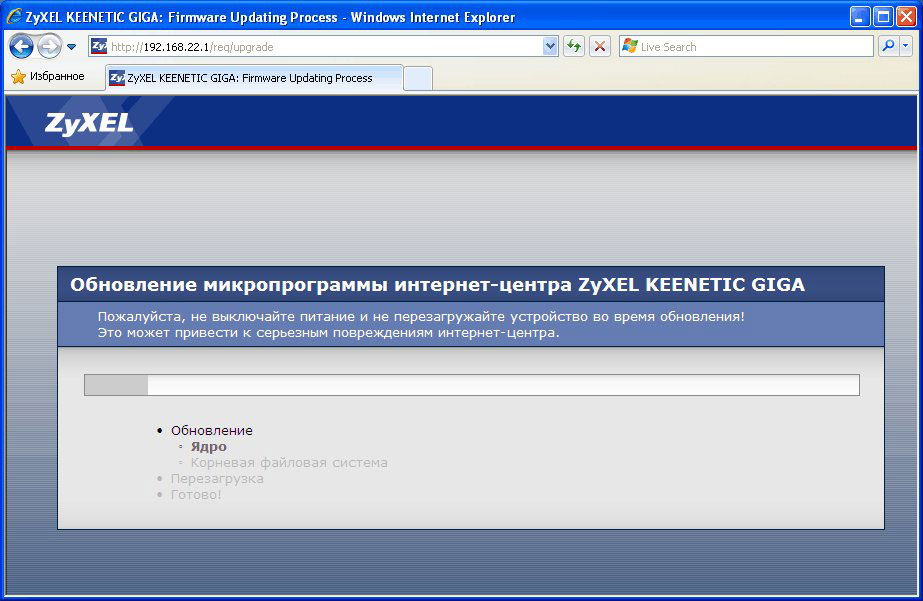
Συμπέρασμα
Το Keenetic Giga Internet Center από τη Zyxel είναι ένας παγκόσμιος διακόπτης για τη δημιουργία ενός οικιακού δικτύου με σχεδόν όλες τις ανάγκες. Μπορεί επίσης να λειτουργήσει ως ένα απλό router, τη διανομή στο Διαδίκτυο με προσαρμογείς stomegabitnymi, και ως πλήρες σύγχρονο διακόπτη με πιο απαιτητικές συσκευές (ελεγκτές δικτύου gigabit, τα USB-drives, διακομιστές εκτύπωσης, κινητά modems, κλπ. Δ).
Η εγκατάσταση και η αναβοσβήνει του διακόπτη Giga δεν θα δυσκολευτεί ούτε καν για τους συνηθισμένους χρήστες - το λογισμικό του είναι βελτιστοποιημένο για πλοήγηση χωρίς προβλήματα και γρήγορη ρύθμιση. Έχετε εμπειρία από τη χρήση δρομολογητών gigabit για τοπικά δίκτυα; Ενημερώστε μας σχετικά με τα σχόλια.
Η αναβάθμιση του υλικολογισμικού είναι ένα πολύ σημαντικό σημείο για τη σταθερή λειτουργία οποιασδήποτε συσκευής. Δεδομένου ότι τα πάντα στην εποχή μας εκσυγχρονίζονται, βελτιώνονται, χρησιμοποιούνται νέες τεχνολογίες, είναι απαραίτητο να βελτιώνονται συνεχώς οι συσκευές που έχουν ήδη αγοραστεί. Επιπλέον, ο ίδιος ο κατασκευαστής μπορεί να κάνει λάθη στο γραπτό λογισμικό, ως αποτέλεσμα, ο εξοπλισμός μπορεί να μην λειτουργεί σωστά. Οποιοσδήποτε και αν είναι ο εξοπλισμός σας, δεν έχει σημασία τι - ο δρομολογητής, η τηλεόραση, η κάρτα γραφικών, σας ευχαριστούμε για την εργασία σας, χρησιμοποιήστε μόνο την τελευταία έκδοση του λογισμικού.
Πάντα, όταν γράφω μια ανασκόπηση σχετικά με τον εξοπλισμό δικτύου, ιδιαίτερα για τους δρομολογητές Zyxel, σας συνιστώ να ενημερώσετε το υλικολογισμικό. Για να γίνει αυτό, πρέπει να συνδεθείτε με τη διεπαφή ιστού του δρομολογητή, να ανοίξετε το " Συστήματος"-" Στοιχεία ", σημειώστε ποια στοιχεία πρέπει να ενημερωθούν και κάντε κλικ στο" Ενημέρωση«Στη συνέχεια, ο δρομολογητής να κατεβάσετε, να εγκαταστήσετε την ενημέρωση και την επανεκκίνηση του. Αλλά υπάρχουν φορές που με αυτόν τον τρόπο δεν θα είστε σε θέση να ενημερώσετε το Zyxel Keenetic, όπως ένας δρομολογητής δεν είναι συνδεδεμένος στο Internet ή ένα παράθυρο εμφανίζεται με το σφάλμα» "
Και στο παράθυρο "Σύστημα" μπορείτε να δείτε στη γραμμή "Ενημερώσεις" την επιγραφή - Σφάλμα σύνδεσης.
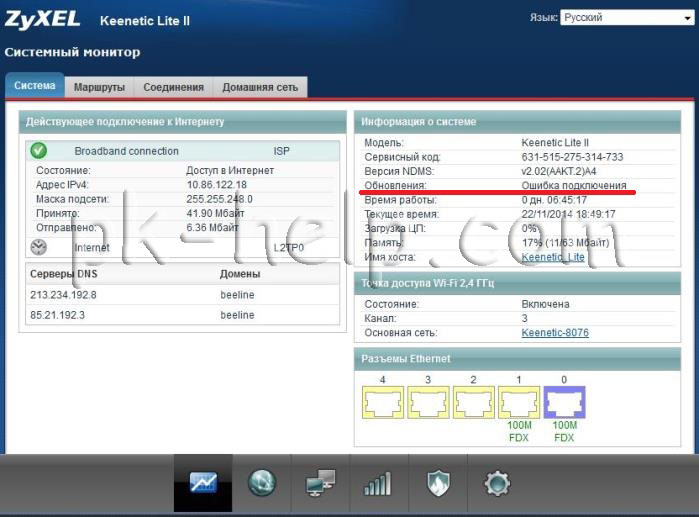
Σε αυτή την περίπτωση, πρέπει να μεταβείτε στον ιστότοπο του Zyxel από τον υπολογιστή σας με πρόσβαση στο Internet, να βρείτε το μοντέλο του δρομολογητή και να λάβετε το πιο πρόσφατο υλικολογισμικό:
Για να κατεβάσετε το υλικολογισμικό, επιλέξτε την καρτέλα "Υποστήριξη" και στο πεδίο Firmware κατεβάστε την τελευταία έκδοση του λογισμικού για το δρομολογητή.
Στη συνέχεια αποσυμπιέστε το ληφθέν αρχείο με το υλικολογισμικό, ως αποτέλεσμα θα πρέπει να πάρετε το φάκελο με το αρχείο επέκτασης * .bin.

Τώρα πρέπει να συνδεθείτε στο δρομολογητή χρησιμοποιώντας ένα καλώδιο δικτύου, να μεταβείτε στη διεπαφή του στο web, να το κάνετε στο πρόγραμμα περιήγησης, να πληκτρολογήσετε 192.168.1.1, να εισάγετε τον κωδικό πρόσβασής σας και τον κωδικό πρόσβασής σας. Στη συνέχεια, μεταβείτε στο "Σύστημα" επιλέξτε την καρτέλα "Διαμόρφωση", κάντε κλικ στο όνομα του αρχείου "firmware". Στο παράθυρο Διαχείρισης αρχείων που εμφανίζεται, κάντε κλικ στο κουμπί Αναζήτηση, καθορίστε τη θέση του αρχείου του υλικολογισμικού (επέκταση * .bin), κάντε κλικ στο κουμπί "Αντικατάσταση".
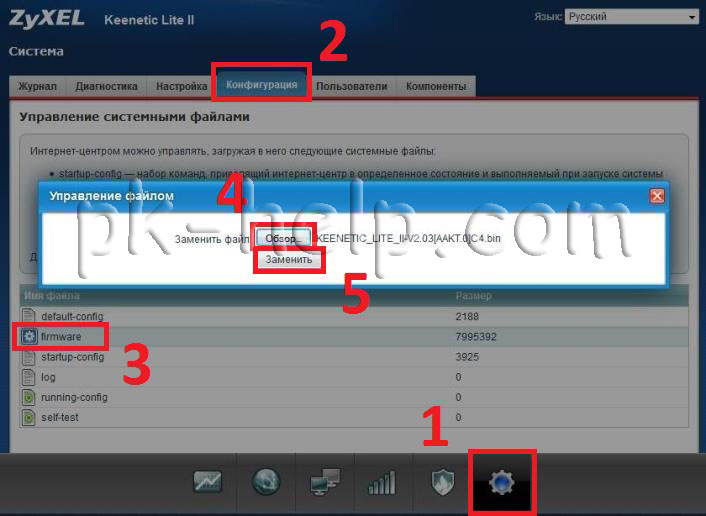
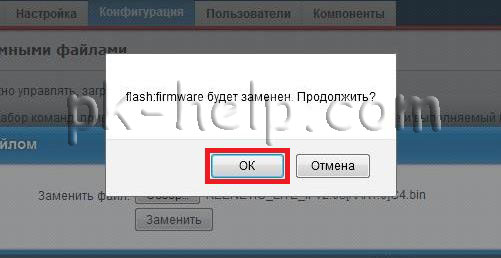
Προσοχή! Κατά την ενημέρωση του υλικολογισμικού, μην απενεργοποιείτε το δρομολογητή και μην απενεργοποιείτε / επανεκκινείτε τον υπολογιστή από τον οποίο ενημερώνετε το υλικολογισμικό.
Μετά από λίγα λεπτά, το υλικολογισμικό θα ενημερωθεί και ο δρομολογητής θα είναι έτοιμος για χρήση.
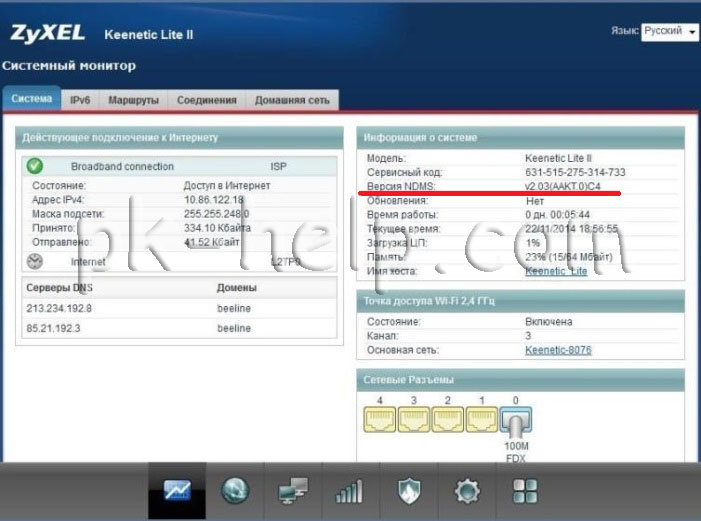
Επομένως, ακόμα και αν ο δρομολογητής Zyxel δεν είναι συνδεδεμένος στο Διαδίκτυο ή παρουσιάζει σφάλμα κατά την ενημέρωση του " Δεν ήταν δυνατή η σύνδεση με το διακομιστή ενημέρωσης στοιχείων. Ελέγξτε τη σύνδεση στο Internet."μπορείτε να ενημερώσετε το υλικολογισμικό του δρομολογητή και να το χρησιμοποιήσετε με επιτυχία.
Αυτή η οδηγία είναι κατάλληλη για το υλικολογισμικό Zyxel Keenetic Lite και Zyxel Keenetic Giga. Προηγουμένως, σημειώνω ότι εάν ο δρομολογητής Wi-Fi λειτουργεί σωστά, δεν έχει νόημα να αλλάξετε το υλικολογισμικό, εκτός αν είστε ένας από εκείνους που προσπαθούν πάντα να εγκαταστήσουν το τελευταίο.
Πού να πάρετε το αρχείο του υλικολογισμικού
Για να κατεβάσετε το υλικολογισμικό για δρομολογητές σειράς Zyxel Keenetic, μπορείτε να επισκεφτείτε το Κέντρο λήψης Zyxel στη διεύθυνση http://zyxel.ru/support/download. Για να το κάνετε αυτό, στη λίστα των προϊόντων στη σελίδα, επιλέξτε το μοντέλο σας:
- Zyxel Keenetic Lite
- Zyxel Keenetic Giga
- Zyxel Keenetic 4G
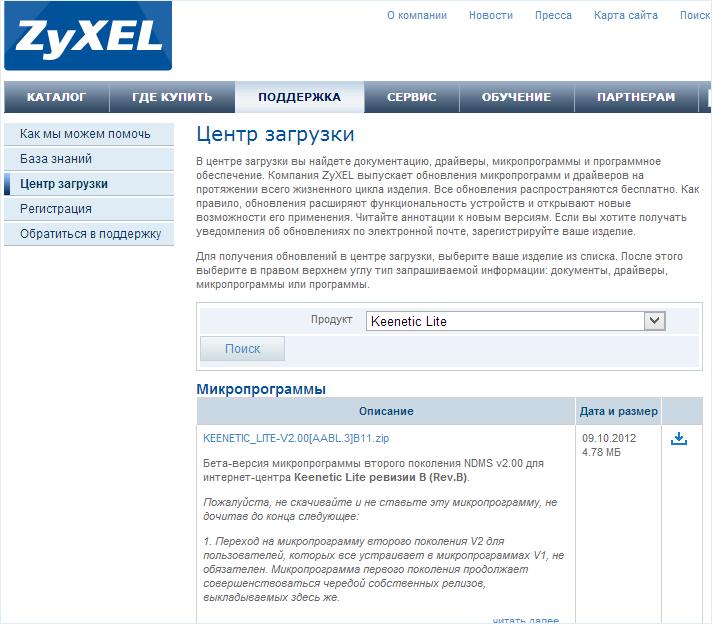
Και κάντε κλικ στην αναζήτηση. Για τη συσκευή σας εμφανίζονται διάφορα αρχεία υλικολογισμικού. Σε γενικές γραμμές, για Zyxel Keenetic EEPROM υπάρχουν δύο επιλογές: 1.00 firmware και δεύτερης γενιάς (μέχρι Beta, αλλά λειτουργεί σταθερά) NDMS V2.00. Κάθε μία από αυτές είναι παρούσα σε διάφορες παραλλαγές, η ημερομηνία που καθορίζεται εδώ θα βοηθήσει στη διάκριση της τελευταίας έκδοσης. Μπορείτε να εγκαταστήσετε τόσο τη συνήθη έκδοση firmware 1.00 όσο και μια νέα έκδοση του NDMS 2.00 με μια νέα διεπαφή και με πολλά προηγμένα χαρακτηριστικά. Το μόνο μειονέκτημα του τελευταίου είναι αν ψάχνετε για οδηγίες σχετικά με τη δημιουργία ενός δρομολογητή σε αυτό το υλικολογισμικό για τον τελευταίο παροχέα, τότε δεν υπάρχουν στο δίκτυο, αλλά δεν το έχω γράψει ακόμα.
Αφού βρείτε το επιθυμητό αρχείο υλικολογισμικού, κάντε κλικ στο εικονίδιο λήψης και αποθηκεύστε το στον υπολογιστή σας. Το firmware μεταφορτώνεται στο αρχείο zip, οπότε προτού ξεκινήσετε το επόμενο βήμα, φροντίστε να εξαγάγετε το υλικολογισμικό από εκεί στη μορφή bin.
Εγκαταστήστε το υλικολογισμικό
Πριν εγκαταστήσετε ένα νέο υλικολογισμικό στο δρομολογητή, εφιστούμε την προσοχή σας σε δύο συστάσεις του κατασκευαστή:
- Πριν ξεκινήσετε την ενημέρωση του υλικολογισμικού, συνιστάται να επαναφέρετε το δρομολογητή στις εργοστασιακές ρυθμίσεις, οι οποίες, όταν ο δρομολογητής, πατήστε και κρατήστε πατημένο για λίγο το κουμπί Reset στο πίσω μέρος της συσκευής.
- Τα βήματα για αναβοσβήνει θα πρέπει να γίνονται από έναν υπολογιστή συνδεδεμένο στο δρομολογητή μέσω καλωδίου Ethernet. Δηλαδή. όχι μέσω ασύρματου δικτύου Wi-Fi. Αυτό θα σας εξοικονομήσει από πολλά προβλήματα.
Για να εγκαταστήσετε το νέο firmware για το router, τρέχει το αγαπημένο σας πρόγραμμα περιήγησης (αλλά είναι καλύτερο να χρησιμοποιήσετε αυτό το router, η τελευταία του Internet Explorer) και πληκτρολογήστε 192.168.1.1 στη γραμμή διευθύνσεων, στη συνέχεια, πατήστε Enter.
Ως αποτέλεσμα, θα εμφανιστεί μια ερώτηση για όνομα χρήστη και κωδικό πρόσβασης για πρόσβαση στις ρυθμίσεις του δρομολογητή Zyxel Keenetic. Εισαγάγετε τον διαχειριστή ως σύνδεσμο και 1234 - τον συνήθη κωδικό πρόσβασης.
Μετά την εξουσιοδότηση, θα εισαγάγετε την ενότητα ρυθμίσεων του δρομολογητή Wi-Fi ή, όπως θα γραφεί, το Zyxel Keenetic Internet Center. Στη σελίδα "Παρακολούθηση συστήματος" μπορείτε να δείτε την έκδοση του υλικολογισμικού που είναι εγκατεστημένη αυτή τη στιγμή.

Για να εγκαταστήσετε ένα νέο υλικολογισμικό, στο μενού στα δεξιά, στην ενότητα "Σύστημα" επιλέξτε το στοιχείο "Firmware". Στο πεδίο "Αρχείο υλικολογισμικού", καθορίστε τη διαδρομή προς το αρχείο του υλικολογισμικού που λήφθηκε νωρίτερα. Στη συνέχεια, κάντε κλικ στο κουμπί "Ενημέρωση".

Περιμένετε έως ότου ενημερωθεί το υλικολογισμικό. Μετά από αυτό, επιστρέψτε στον πίνακα διαχείρισης του Zyxel Keenetic και δώστε προσοχή στην έκδοση του εγκατεστημένου υλικολογισμικού, για να βεβαιωθείτε ότι η διαδικασία ενημέρωσης ήταν επιτυχής.
Ενημέρωση υλικολογισμικού στο NDMS 2.00
Εάν έχετε ήδη εγκαταστήσει ένα νέο firmware NDMS 2.00 στο Zyxel, τότε όταν εκδοθούν νέες εκδόσεις αυτού του υλικολογισμικού, μπορείτε να ενημερώσετε τα εξής:
- Μεταβείτε στις ρυθμίσεις του δρομολογητή στο 192.168.1.1, ο τυπικός κωδικός πρόσβασης και ο κωδικός πρόσβασης είναι admin και 1234 αντίστοιχα.
- Στο κάτω μέρος επιλέξτε "Σύστημα", στη συνέχεια - στην καρτέλα "Αρχεία"
- Επιλέξτε το υλικολογισμικό στοιχείο
- Στο παράθυρο που εμφανίζεται, κάντε κλικ στο "Αναζήτηση" και καθορίστε τη διαδρομή προς το αρχείο υλικολογισμικού Zyxel Keenetic
- Κάντε κλικ στην επιλογή "Αντικατάσταση" και περιμένετε να ολοκληρωθεί η διαδικασία ενημέρωσης
Μετά την ολοκλήρωση της ενημέρωσης του υλικολογισμικού, μπορείτε να επιστρέψετε στις ρυθμίσεις του δρομολογητή και να βεβαιωθείτε ότι η έκδοση του εγκατεστημένου υλικολογισμικού έχει αλλάξει.

















